如果我們在使用電腦過程中發現聲卡驅動壞了,那么就需要及時更新,而更新之前我們得先查看聲卡型號。那么,這該如何操作呢?下面,小編就以html' target='_blank'>windows10系統為例,給大家介紹電腦查看聲卡型號的具體方法。
具體如下:
方法一:
1、第一個方法,用一個最常用的方法,先打開“控制面板”程序,進入后,找到并打開“硬件和聲音”這一項。
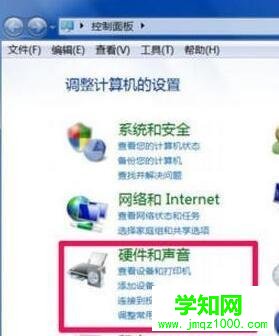
2、在硬件和聲音窗口,到右側界面,找到“設備和打印機”下的“設備管理器”這一項。
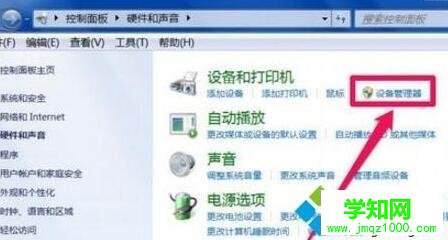
3、進入設備管理器窗口后,從所有設備中,找到“聲音,視頻和游戲控制器”這一項,由于系統版本不同,這個名字會有不同。
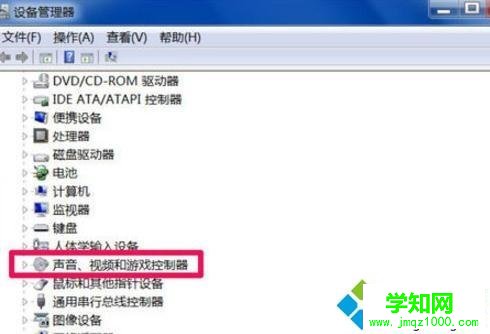
4、再打開聲音,視頻和游戲控制器,在其包含的設備中,就以看到聲卡的型號子,如下圖,這是我的聲卡型號,為“Realtek High Definition Audio”。
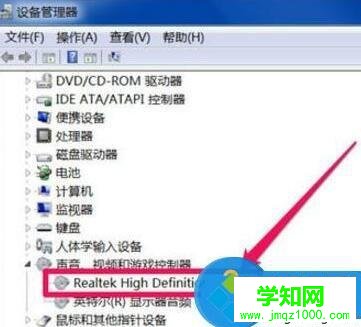
方法二:
1、還教大家一個方法,一個更詳細的查看方法,先從開始菜單中打開“運行”程序,再輸入dxdiag命令,確定。
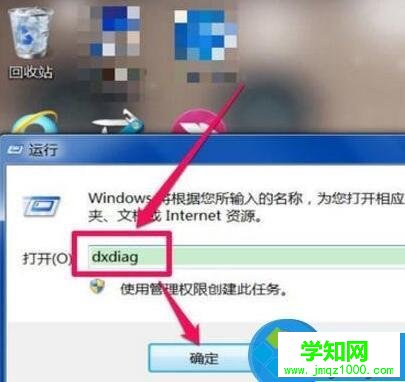
2、會有一個DirectX 診斷工具提示窗口,提示需要連接Internet網,直接按“是”進入。
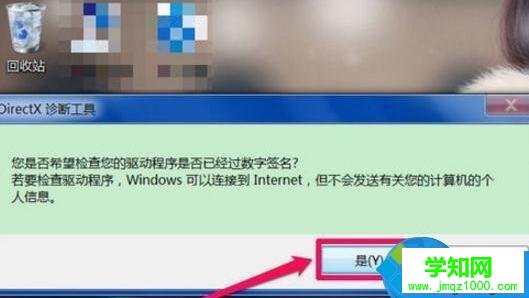
3、進入DirectX 診斷工具窗口后,默認為系統選項卡,需要選擇“聲音”這個選項卡。
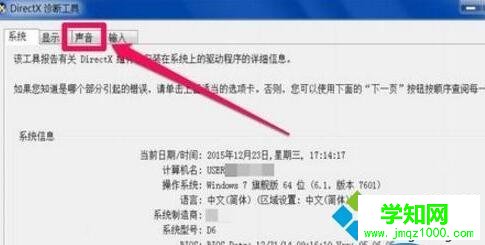
4、在聲音這個選項卡界面,其名稱這一項,就是聲卡型號,在這里,可以看到更多的信息,如數字簽名,驅動程序名稱,版本等等。
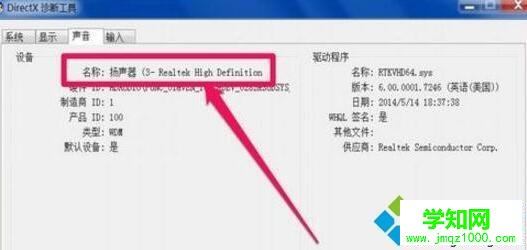
windows10系統電腦查看聲卡型號的方法就為大家介紹到這里了。希望本教程能夠幫助到所有有需要的朋友們!
相關教程:win7如何看顯卡型號鄭重聲明:本文版權歸原作者所有,轉載文章僅為傳播更多信息之目的,如作者信息標記有誤,請第一時間聯系我們修改或刪除,多謝。
|
新聞熱點
疑難解答